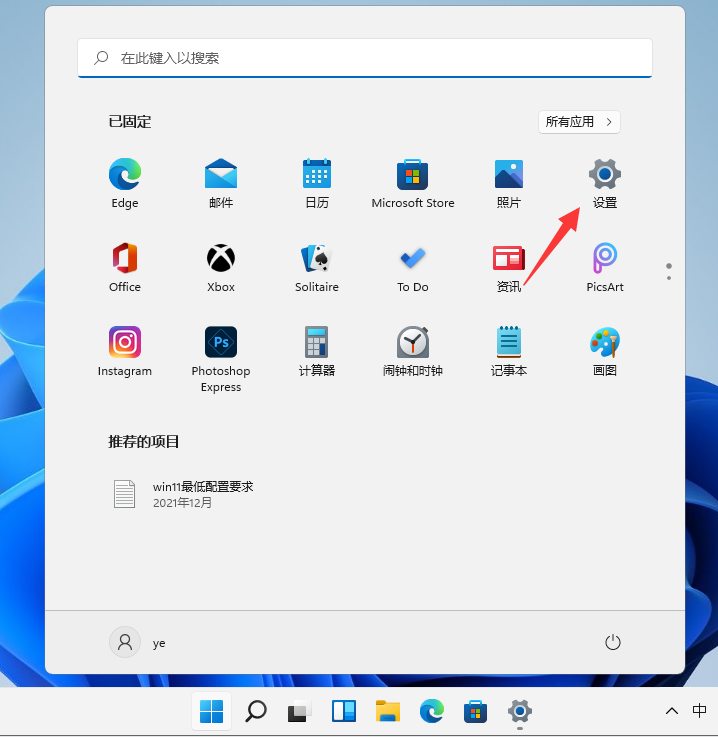win11的杜比音效可以让我们享受更佳的观影音效和视界体验等,但是很多网友刚使用win11电脑系统,还不清楚win11的杜比视界音效如何开启.下面小编就给大家分享win11杜比视界音效开启的方法,给大家不一样的视觉体验!
工具/原料
系统版本:windows11系统
品牌型号:联想
方法:
1、点击电脑win11系统下方的开始菜单,然后选择设置打开。

2、接着我们点击系统——声音进入。

小白系统u盘重装教程win11安装步骤
一般想要借助u盘重装win11系统的话,首先要找到合适好用的u盘重装工具,比如说小白系统装机工具.那么具体小白系统u盘怎么重装win11系统?下面就演示下小白系统u盘重装教程win11安装步骤.
3、选择电脑扬声器设备进入属性界面。

4、鼠标下拉找到空间音效,展开后就可以选择杜比音效即可。

总结:
1、点击开始菜单,选择设置打开
2、点击系统——声音进入
3、选择扬声器设备进入属性界面
4、找到空间音效,展开选择杜比音效
以上就是电脑技术教程《win11杜比视界音效开启的方法》的全部内容,由下载火资源网整理发布,关注我们每日分享Win12、win11、win10、win7、Win XP等系统使用技巧!win11硬件配置
随着win11系统的发布,很多用户都迫不及待地想安装win11系统体验一下,可是有些用户担心他们的电脑硬件配置不够无法安装,那么win11硬件配置要求有哪些呢?安装win11最低硬件配置要求是什么?那么接下来小编就为大家带来安装win11所需硬件配置详解,快一起来看看吧.